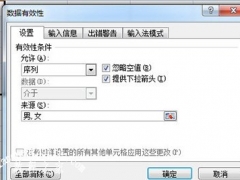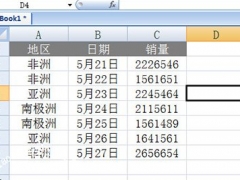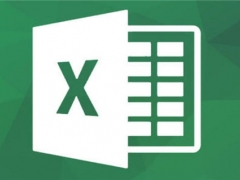excel怎么设置个性折线图 excel折线图怎么添加数字标签
教程之家
Excel
很多用户在excel制作折线图的时候,往往会加入很多个性化的元素,不仅让制作出的折线图更加美观,并且可以更直观的展现给阅读者,那么对于excel个性的折线图大家知道怎么做吗?很简单,下面小编为大家带来excel设置个性折线图的详细教程,不懂的朋友可以查看下面的教程学习下。

excel设置个性折线图的方法
1、首先启动excel2010,执行文件-打开命令,打开一份事先准备好的表格数据内容。

2、选择数据区域中任意一个单元格,执行插入-折线图命令,从中选择带数据标记的折线图。
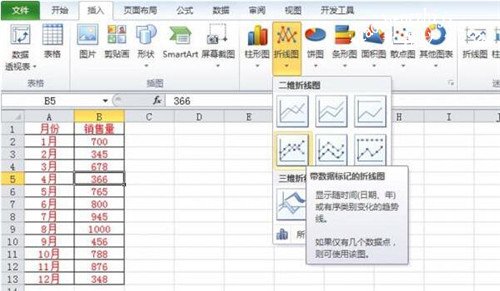
3、在显示的折线图中依次删除名称和纵坐标,执行格式命令,选择系列“销售量”,点击设置所选内容格式按钮,接着弹出的设置数据系列格式对话框。

4、在设置数据系列格式对话框中切换到数据标记选项中,设置数据标记类型为内容置,类型选择你自己喜欢的即可,大小为10。

5、接着切换到数据标记填充选项卡中,设置为无填充,接着切换到标记线颜色选项卡,设置标记线颜色为实线。

6、接着切换到标记线的样式选项卡,设置宽度为3磅,接着设置线条颜色为无线条,这样就不在线上连接线了,点击关闭按钮。
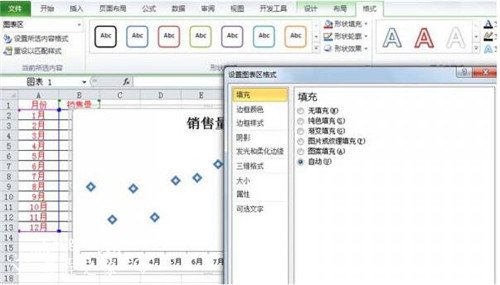
相关知识拓展:excel折线图怎么添加数字标签
电脑中,打开excel表格

先绘制一个折线图

点击选择折线图表中的折线

然后右击鼠标,点击“添加数据标签”,就可以在折线上添加数据标签了


右击折线,点击“添加趋势线”,可以添加一条趋势线

右击趋势线,点击“设置趋势线格式”

excel右侧就会出现设置趋势线格式的选项,按需选择设置即可
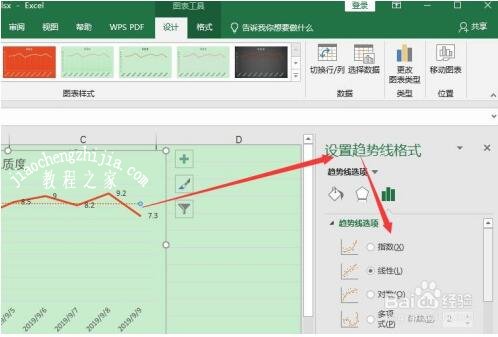
以上便是‘excel怎么设置个性折线图 excel折线图怎么添加数字标签’的全部内容了,希望可以为大家带来帮助,如果你还想了解更多关于excel表格的使用技巧,可以进入教程之家网了解一下。